华硕笔记本bios怎么调中文 华硕新版bios设置中文详细图解
更新时间:2024-04-07 09:37:46作者:bianji
有很多小伙伴发现自己进入华硕笔记本的bios后,并不是中文的,于是想要设置成中文,但是却不知道华硕笔记本bios怎么调中文,于是来系统城求助小编,为了帮助到大家,小编到网上搜集了相关资料,总算找到了华硕笔记本新版bios设置中文详细图解,大家有需要的话赶紧来系统城看看吧。

华硕笔记本bios怎么调中文?
具体步骤如下:
1.首先重启电脑开机时按下Del键进入CMOS设置;
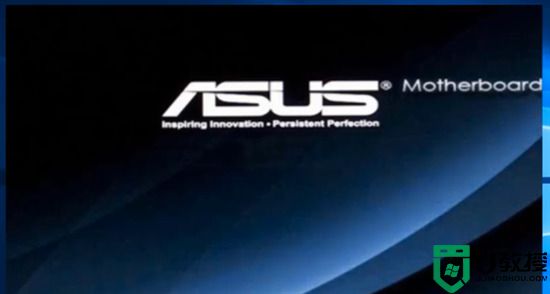
2.在bios界面中,右上角有语言选项,点击打开选择即可;

3.或者点击”退出/高级模式“,选择进入高级模式;
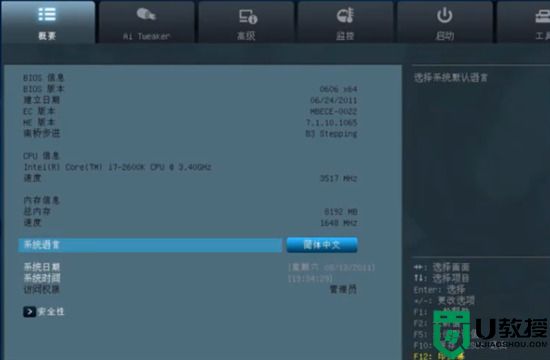
4.可以看到系统语言,最后点击后面语言更改即可。
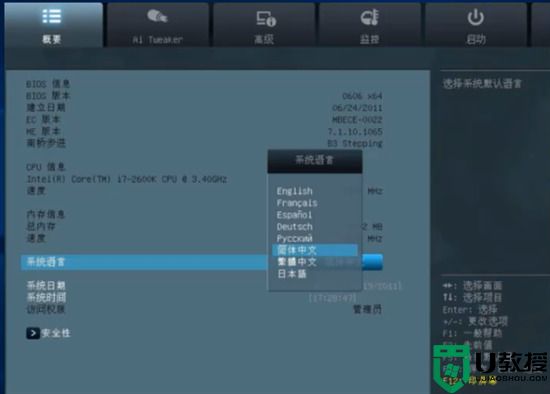
以上就是小编为大家带来的华硕笔记本bios怎么调中文的方法了,希望能帮助到大家。
华硕笔记本bios怎么调中文 华硕新版bios设置中文详细图解相关教程
- 华硕Bios怎么调中文?华硕Bios中文界面设置方法
- 华硕主板bios如何设置|华硕主板设置bios图文详解
- 华硕新版BIOS怎么调中文?
- 华硕Bios更新被打断怎么办?华硕Bios更新中断怎么解决?
- 华硕BIOS怎么设置光盘启动?华硕BIOS设置光盘启动图文教程
- 华硕笔记本怎么进入bios,华硕进入bios设置u盘启动
- 华硕Bios怎么更新?华硕主板在线升级Bios详细教程
- 华硕笔记本怎么装win10?华硕新旧笔记本装win10图文教程
- 华硕Bios版本怎么更新?华硕Bios怎么更新到最新版本?
- 华硕笔记本进入bios按哪个键 华硕主板怎么进入bios
- 5.6.3737 官方版
- 5.6.3737 官方版
- Win7安装声卡驱动还是没有声音怎么办 Win7声卡驱动怎么卸载重装
- Win7如何取消非活动时以透明状态显示语言栏 Win7取消透明状态方法
- Windows11怎么下载安装PowerToys Windows11安装PowerToys方法教程
- 如何用腾讯电脑管家进行指定位置杀毒图解

